
 Do zalet programu do zdalnego sterowania komputerem TeamViewer należą: prosty i wygodny interfejs, bezpłatne korzystanie z podstawowej funkcjonalności do celów niekomercyjnych, narzędzia do komunikacji tekstowej, audio i wideo z użytkownikiem zdalnego komputera oraz możliwość dwukierunkowego przesyłania plików. Przesyłanie plików za pomocą TeamViewer może być wykonywane zarówno podczas zdalnego sterowania, jak i jako osobny proces bez wyświetlania ekranu zdalnego komputera. Poniżej rozważymy ten szczególny proces transferu plików w TeamViewer..
Do zalet programu do zdalnego sterowania komputerem TeamViewer należą: prosty i wygodny interfejs, bezpłatne korzystanie z podstawowej funkcjonalności do celów niekomercyjnych, narzędzia do komunikacji tekstowej, audio i wideo z użytkownikiem zdalnego komputera oraz możliwość dwukierunkowego przesyłania plików. Przesyłanie plików za pomocą TeamViewer może być wykonywane zarówno podczas zdalnego sterowania, jak i jako osobny proces bez wyświetlania ekranu zdalnego komputera. Poniżej rozważymy ten szczególny proces transferu plików w TeamViewer..
Tryb przesyłania plików TeamViewer
Przesyłanie plików to delikatny tryb korzystania z zasobów obu komputerów (zarówno lokalnego, jak i zdalnego). W tym trybie praca TeamViewer nad przesyłaniem plików na urządzenia nawet przy średniej wydajności będzie prawie niewidoczna.
Aby użyć tylko trybu przesyłania plików, w oknie połączenia TeamViewer, w kolumnie sterowania komputerem zdalnym, wprowadź odpowiednio identyfikator (ID) urządzenia zdalnego. Usuń wstępne ustawienie z pilota, wybierając opcję „Przesyłanie plików”. Następnie kliknij przycisk „Połącz z partnerem”.

Wprowadź hasło komputera zdalnego, o który wcześniej prosiłeś, wraz z identyfikatorem jego użytkownika.

Do przesyłania plików TeamViewer zapewnia minimalistyczny menedżer plików z zawartością komputera zdalnego, w tym ukrytymi elementami. Dzięki temu użytkownik komputera lokalnego przesyłającego pliki może natychmiast umieścić je w wybranym folderze na komputerze zdalnym.

Mogą to być na przykład foldery profilu użytkownika Windows, wyostrzone do pracy z niektórymi aplikacjami, może to być folder systemowy AppData zawierający ustawienia i pamięć podręczną wielu programów Windows, może to być dowolny inny folder dysku systemowego z dostępem publicznym lub folder niesystemowych napędów zdalnego komputer. Tryb przesyłania plików jest ograniczony tylko przez niemożność umieszczenia danych w folderach systemowych znajdujących się w katalogu głównym dysku systemowego (Windows, pliki programów itp.).
Aby przesłać pliki, musisz otworzyć ich ścieżkę po lewej stronie menedżera plików TeamViewer (jest to miejsce na dysku komputera lokalnego). Ostateczna ścieżka do pliku musi być wybrana po prawej stronie menedżera plików (jest to miejsce na dysku komputera zdalnego). Przytrzymując przycisk Ctrl, na komputerze lokalnym możesz wybrać kilka folderów lub plików do przesłania. Sam proces przesyłania danych rozpoczyna się od zwykłego przeciągania i upuszczania z jednego okna do drugiego lub przez naciśnięcie przycisku „Wyślij”.

Proces przesyłania plików można monitorować w małym oknie informacyjnym, które pojawi się natychmiast po rozpoczęciu wysyłania plików. W szczególności w tym oknie zostanie wyświetlona szybkość przesyłania danych i szacowany czas do zakończenia operacji.

Tryb przesyłania plików zapewnia także niektóre opcje zarządzania folderami i plikami na komputerze zdalnym. Za pomocą menedżera plików możesz usuwać istniejące pliki i foldery, a także tworzyć nowe foldery.
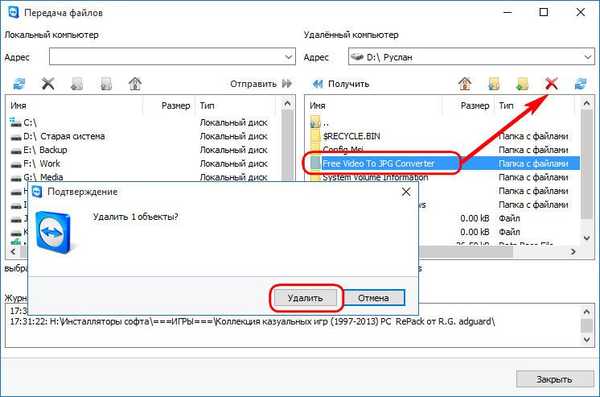

Na komputerze zdalnym zostanie wyświetlone okno informacyjne z poprawką wszystkich działań przeprowadzonych w ramach dostępu zdalnego. W tym oknie można zatrzymać przesyłanie plików osobnym przyciskiem, po kliknięciu użytkownik komputera zdalnego może odmówić przesłania plików w dowolnym momencie.

Tryb przesyłania plików jest dwukierunkowy. Wszelkie pliki na komputerze zdalnym można skopiować na komputer lokalny. Pliki są przesyłane na komputer lokalny, przeciągając je lub używając przycisku „Wyślij”.

Przesyłanie plików podczas zdalnego sterowania
Aby przesłać pliki w ramach procesu zdalnego sterowania, musisz nawiązać odpowiednie połączenie.

Na wstążce menu u góry okna wyświetlającej ekran komputera zdalnego wybierz „Przesyłanie plików”. Pojawi się ten sam menedżer plików, z którym możesz pracować dokładnie tak samo, jak przy przesyłaniu plików w osobnym trybie pracy TeamViewer.

W trybie zdalnego sterowania przesłane pliki można przeciągnąć bezpośrednio do okna TeamViewer i umieścić w żądanych folderach za pomocą Eksploratora Windows lub menedżera plików innej firmy na zdalnym komputerze. Proces ten może jednak zająć dużo czasu, jeśli przynajmniej jeden z komputerów ma słabe zasoby systemowe. W przypadku słabych urządzeń komputerowych wdrożenie lub zapewnienie zdalnego dostępu może być wyjątkowym luksusem, pochłaniającym większość i tak już niewystarczających zasobów i pozostawiając minimalną produktywność dla działań użytkownika. W takim przypadku dostęp do zawartości dysku twardego komputera zdalnego z komputera lokalnego jest łatwiejszy do uzyskania za pomocą menedżera plików TeamViewer. Nie można jednak obejść się bez zdalnego sterowania podczas umieszczania plików w wyżej wymienionych folderach na dysku systemowym.
Miłego dnia!











